Uten tvil har ebøker gradvis erstattet bøker for å bli det vanligste lesestoffet. Og det er mange mennesker som liker å lese sine TXT / HTML / PDF / EPUB-bøker på iPad / iPhone / Android-telefon og andre bærbare enheter, i stedet for datamaskin. Så TXT-, HTML-, PDF- og EPUB-e-bøker må ofte åpnes og leses på iPad, iPhone eller andre bærbare enheter. Generelt er TXT og HTML enkelt å åpne, men hvordan legge til ePub- og PDF-bøker fra datamaskin til iPad? Her anbefaler vi to måter å overføre ePub og PDF-fil fra datamaskinen til iPad. Den ene bruker iTunes for å sette ePub og PDF på iPad, den andre er ePub / PDF til iPad-overføringsappen, FoneTrans for å laste ned PDF- eller ePub-fil til iPad fra PC / Mac. Da kan du bruke iBooks på iPad-en din til å lese EPUB- og PDF-bøker.
Du vil også like å lese: Importer ePub til iPad for ebøker for lesing.
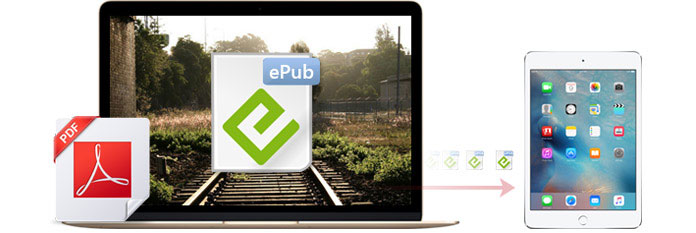
Som mellommann mellom iOS-enheter og PC / Mac er iTunes et godt valg for å overføre PDF- og EPUB-bøker til iPad.
Trinn 1 Åpne iTunes på datamaskinen og koble den til iPad-en din.
Start iTunes på den autoriserte datamaskinen og koble iPad-en din til datamaskinen via USB-kabel. Da vil du vise iPad-ikonet øverst til venstre i menylinjen. Klikk på iPad-ikonet.
Noen ganger kan det hende at iTunes ikke oppdager iPad-en din. På det tidspunktet må du fikse problemet for å la iTunes gjenkjenner iPad.
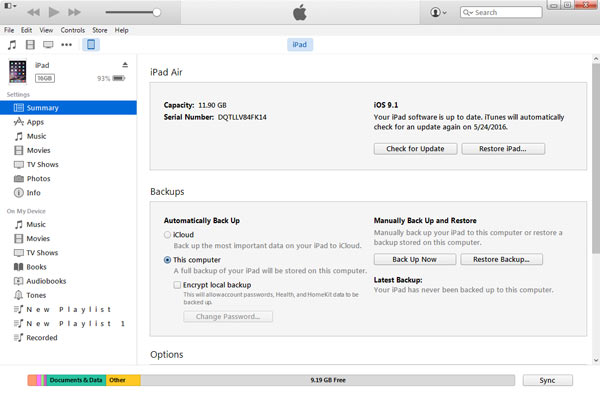
Trinn 2 Legg til PDF- eller ePub-fil til iTunes
Velg "Fil"> "Legg til fil i biblioteket", så kan du overføre ePub / PDF-fil til iTunes-biblioteket.
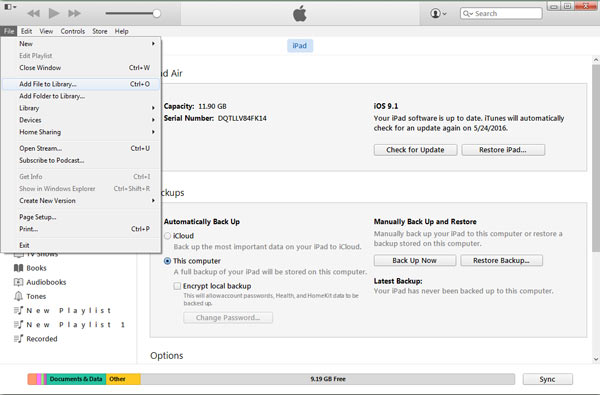
Trinn 3 Overfør ePub- og PDF-bøker til iPad
Etter at ePub- og PDF-filene er overført til iTunes, klikker du på "Synkroniser bøker" under "Bøker" i "Innstillinger" for å velge alle bøkene eller ePub- og PDF-e-bøkene du nettopp har overført. Trykk deretter på "Bruk" nederst til høyre for å laste ned ePub- og PDF-filer fra datamaskin til iPad.
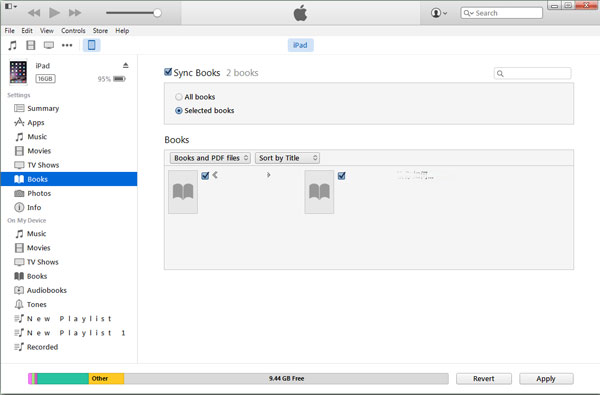
Nå kan du enkelt lagre ePub- og PDF-bøker til iPad med iTunes. Og nyt ePub- og PDF-bøkene i iBooks og andre lesere.
De fleste eBooks-elskere elsker EPUB- og PDF-e-bøker fordi de kan åpnes og leses i de fleste e-bøker-lesere, for eksempel Kindle, iBooks og Adobe Reader, etc. Det er virkelig en enkel måte å bruke iTunes til å importere ePub / PDF til iPad for å lese enkelt. Men hvis du vil overføre ePub- eller PDF-fil fra iPhone til iPad, hva kan du gjøre?
Her FoneTrans kommer. Det hjelper deg ikke bare å kopiere ePub- og PDF-filer fra datamaskin til iPad / iPhone / iPod, men også overføre ePub- og PDF-e-bøker mellom iOS-enhetene dine. Bare følg artikkelen nedenfor for å kopiere ePub og PDF-fil fra datamaskin til iPad med den kraftige overføringsappen.
Trinn 1 Installer og åpne ePub / PDF-overføringen og koble til din iPad.
Etter å ha lastet ned denne appen, installer og start den på datamaskinen og koble iPad-en til datamaskinen. Da vil ePub til iPad-overføringen gjenkjenne iPad-en din automatisk.
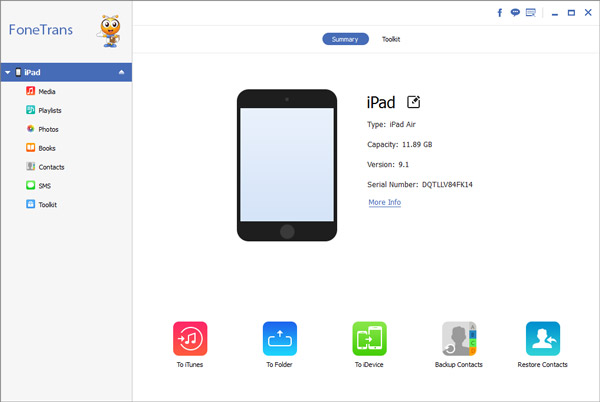
Trinn 2 Klikk på "Bøker" på nedlastingsprogrammet ePub / PDF.
Når iPad-en din vises på denne programvaren, klikker du på "Bøker" fra venstre meny.
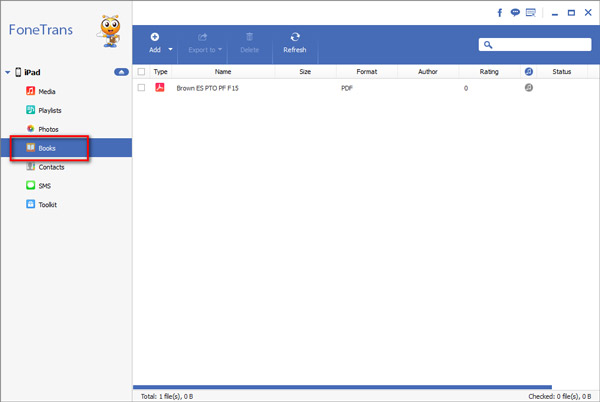
Trinn 3 Legg til ePub / PDF-fil fra datamaskin til iPad.
Etter å ha funnet "Bøker", klikker du på "Legg til element" eller "Legg til"> "Legg til fil (er)", så kan du fritt overføre ePub / PDF-bøker fra datamaskinen til iPad. Og du vil se ePub- og PDF-filene i vinduet.
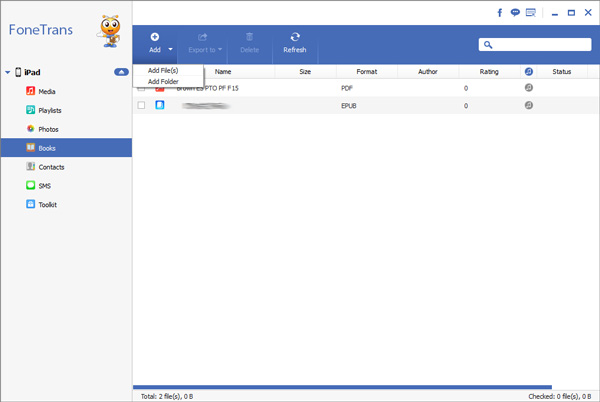
Når du er ferdig med å overføre, kan du se og lese PDF- og ePub-bøkene dine med ePub-filer eller PDF-leser for iPad. Dessuten kan du også klikke på "Eksporter til" for å eksportere de valgte ePub-bøkene og PDF-filene fra iPad til datamaskinen direkte med denne iPad ePub Transfer. I tillegg er denne programvaren i stand til å hjelpe brukere med å overføre ePub- og PDF-bøker fra iPad til andre bærbare Apple-enheter (iPod touch, iPhone, iPad).
Når du føler deg kjedelig på en lang reise, kan du det overfør videoer til iPad for å se på.